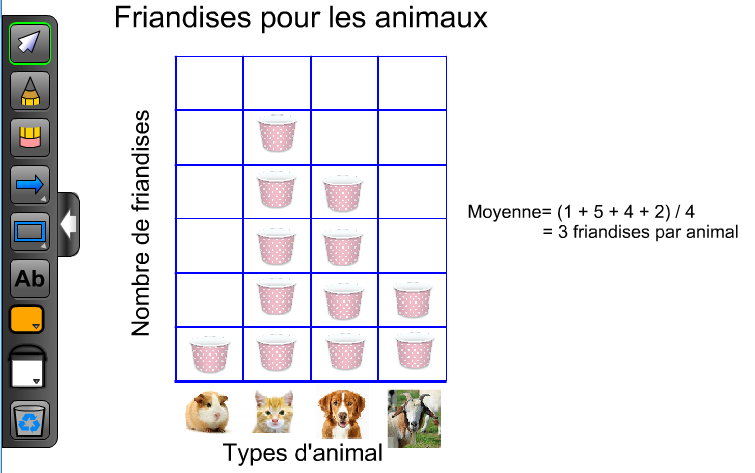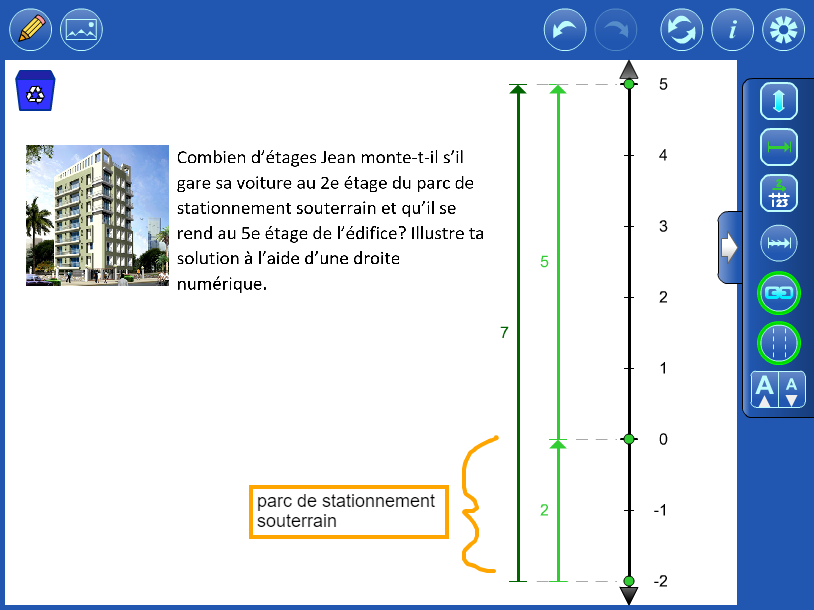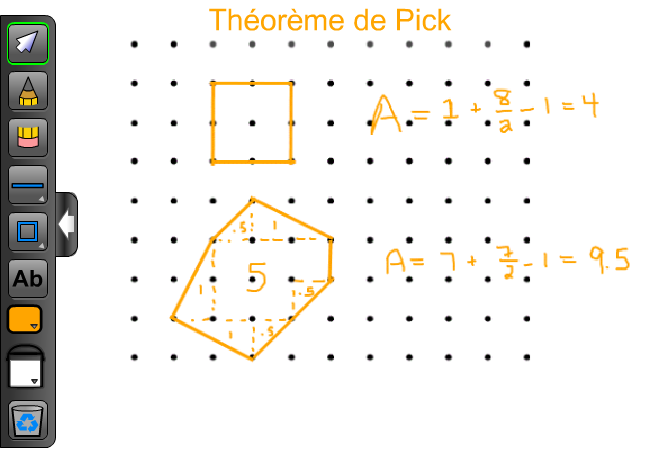English Version of this page
Instructions
Exemples
Raccourcis clavier
Instructions
Les nouveaux outils de
mathies ont le bouton Insérer une image

à côté du bouton Annotation

.
Lorsque vous cliquez sur le bouton, vous obtenez une boîte de dialogue qui vous permet de choisir un fichier à partir de votre appareil.
Naviguer pour trouver et sélectionner l'image que vous souhaitez insérer.
La manière exacte dont cela se passe dépend de l'appareil que vous utilisez et du système opérateur, qu'il soit un ordinateur de bureau, iOS ou Android.
Sur les ordinateurs de bureau, plusieurs images peuvent être sélectionnées et insérées simultanément. Sur d'autres appareils, les images doivent être insérées une à la fois. Vous pouvez insérer autant d'images que vous le souhaitez.
L'image insérée apparaît à l'écran dans son état sélectionné.
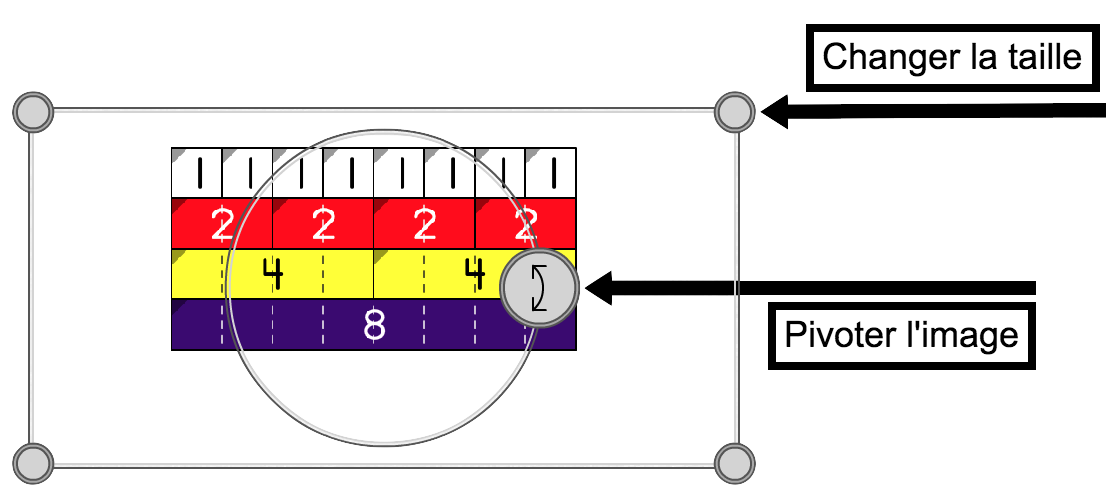
Pour
désélectionner une image, cliquer à l’extérieur de celle-ci ; les poignées ne seront plus visibles.
Les outils ne permettent pas de sélectionner d'autres objets en même temps qu'une image.
Pour
sélectionner une image, cliquer dessus. Lorsque cette option est sélectionnée, un rectangle avec quatre poignées et une roue de rotation avec une poignée apparaissent autour de l'image. Quand une image est sélectionnée, elle sera placée au-dessus des autres.
Pour
déplacer une image sélectionnée, il faut la glisser. Assurez-vous de la sélectionner en premier. Ensuite, cliquer à nouveau pour la faire glisser.
Faire glisser les poignées de
redimensionnement pour agrandir ou réduire l'image. Les proportions de l’image seront conservées. L’image pourra être réduite jusqu’à un certain point.
Faire glisser la poignée de la roue de
rotation pour effectuer une rotation de 90º, 180º, 270º, ou 0°. Lorsqu'une image est très petite, il se peut que la roue disparaisse.
Si vous voulez faire pivoter une petite image, il se peut que vous deviez l’agrandir d’abord, la faire pivoter et ensuite la réduire à nouveau.
Pour
supprimer une image, cliquer sur le bac de recyclage

ou faire glisser l'image sur le bac de recyclage. Celui-ci s'agrandit lorsque vous serez au bon endroit pour déposer votre image.
Pour
dupliquer une image, cliquer sur le bouton

. L’image qui va apparaître sera déjà sélectionnée et prête à être redimensionnée et déplacée.
Les opérations avec des images ne sont pas actuellement réversibles en utilisant Annuler et Rétablir. Surveiller cette amélioration dans le futur.
Conseil : comme les images sont placées sous des objets outils, si possible, insérer des images, les redimensionner et les positionner avant de créer des représentations avec l'outil.
Retour en haut
Exemples
L'insertion d'images peut être utilisée de toutes les manières créatives. Vous pouvez :
- Inclure une image d'une situation réelle pour améliorer votre travail.
- Prendre une photo d'un travail avec un appareil de votre choix. Insérer cette image et utiliser l'outil pour annoter la pensée des idées ou pour la comparer avec une représentation virtuelle.
- Insérer une image de la question sur laquelle vous travaillez.
- Prendre une capture d'écran d'un travail avec un outil numérique et l'insérer dans un autre outil.
La communication du processus de la pensée en utilisant l'outil Bloc-notes
Dans cet exemple ci-dessous, l'outil
Récipients verseur est utilisé pour résoudre le problème. Étant donné que les fonctionnalités des annotations ne sont pas disponibles dans cet outil, une
capture d'écran d'une représentation des tasses à mesurer ainsi que la solution finale est prise. Ces images sont insérées dans l'outil
Bloc-notes afin d'utiliser les annotations pour expliquer la solution à ce problème.
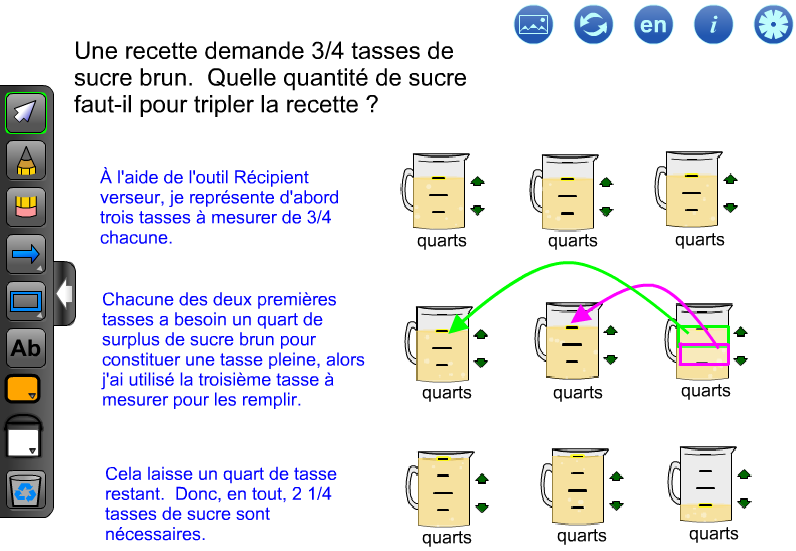
Enquête sur la conservation du nombre à l'aide des images insérées
La conservation du nombre et de la correspondance un à un sont deux principes de comptage importants que les enfants doivent maîtriser. Les jeunes élèves ont souvent de la difficulté à comprendre que le nombre d'objets dans un ensemble n'est pas affecté en modifiant la taille, la position ou la quantité d'espace entre les objets. Voici un exemple de la façon dont ces concepts pourraient être posés à l'élève en utilisant l'outil
Rekenrek.
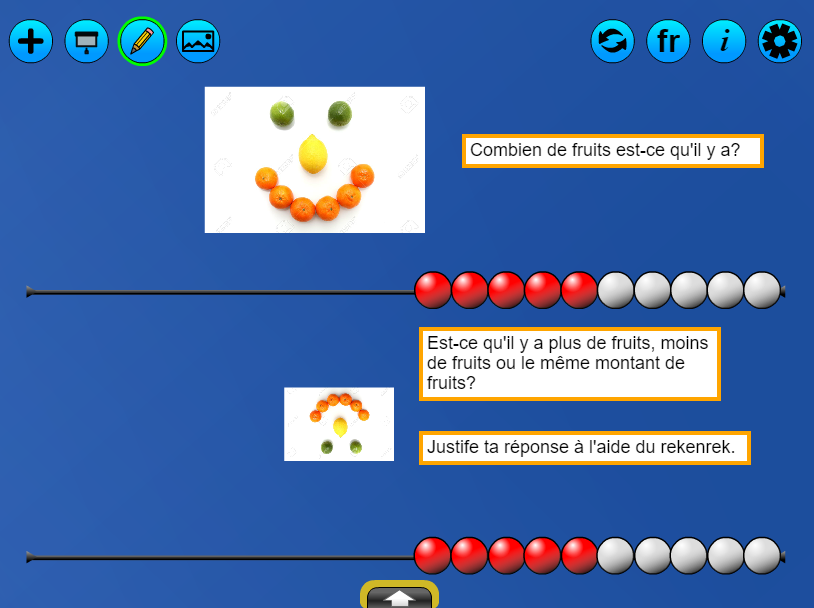
Encourager les élèves à appuyer sur le bouton d'annotation

et à utiliser les fonctions d'annotation pour expliquer leur raisonnement.
Les élèves peuvent utiliser les fonctions d'annotation pour schématiser des liens entre les fruits de chaque image aux billes du rekenrek afin de se convaincre qu'il y a le même nombre d'objets dans chaque image, quelle que soit l'orientation ou la taille de l'image. Le codage couleur de l'annotation aide à établir un lien visuel entre les représentations.
En mode de sélection,

les élèves peuvent interagir avec les images, les billes ou les annotations existantes sans avoir à changer de mode.
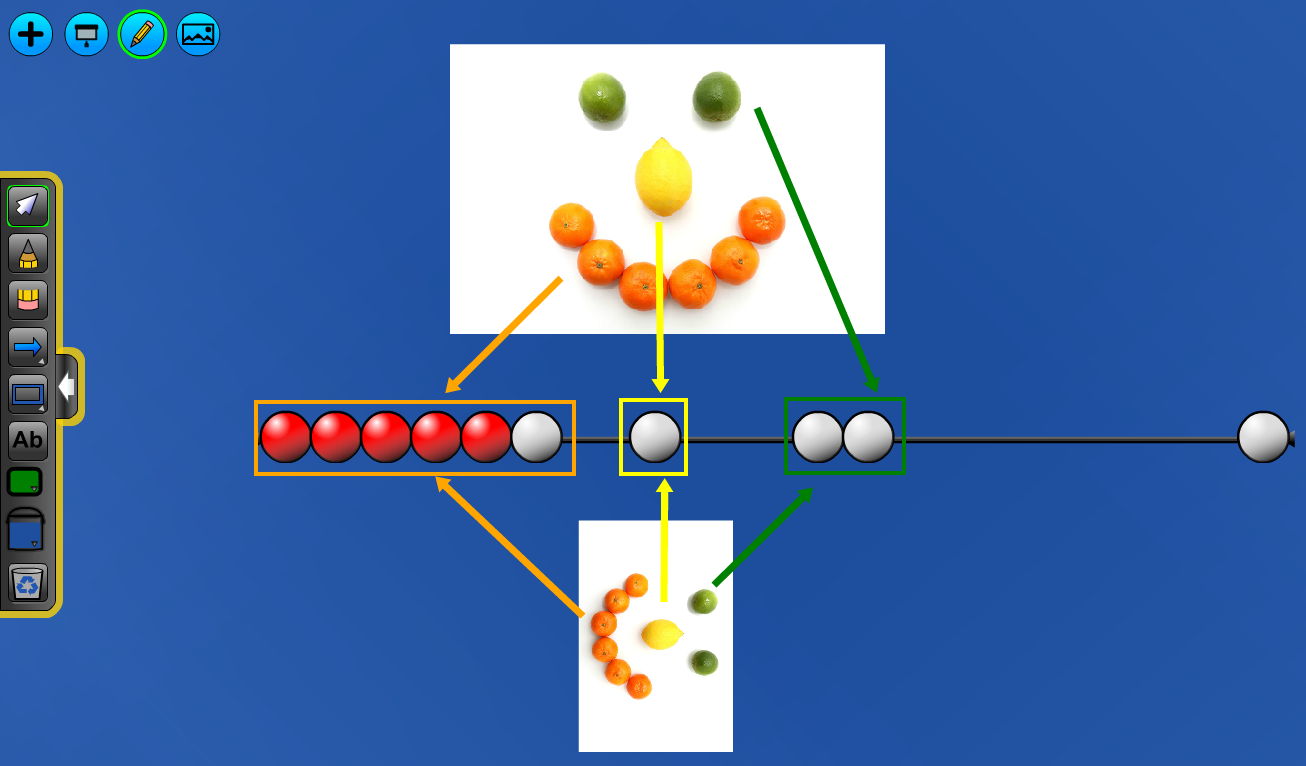
À l'étape suivante, demandez aux élèves d'importer leurs propres ensembles d'objets, y compris une image d'un ensemble qu'ils ont pu créer à l'aide de matériels de manipulation, puis de faire pivoter et redimensionner l'image elles-mêmes afin d'étudier quels autres attributs restent fixés lorsque l'image est manipulée.
Utilisation de photos insérées pour représenter les données - Préserver la moyenne
Un autre moyen amusant et utile d'utiliser plusieurs images insérées consiste à créer des pictogrammes. L'outil
Bloc-notes permet maintenant d'insérer plusieurs images et a une boîte de dialogue pratique qui permet à l'utilisateur de choisir l'arrière-plan sur lequel il souhaiterait commencer. Il permet également à l'utilisateur de choisir de faire apparaître les images sur le quadrillage (comme dans l'exemple ci-dessous) ou dessous le quadrillage, de sorte que les lignes de quadrillage partitionnent explicitement les images.
Dans l'exemple ci-dessous, le quadrillage fenêtré a été sélectionné. Un pictogramme est utilisé pour montrer une solution au problème suivant ;
Vous êtes à un zoo où il en coûte autant pour donner à un des quatre animaux une friandise. Vous avez assez d'argent pour 12 friandises.
- Distribuer les friandises parmi les animaux comme vous le souhaitez.
- Calculer le nombre de friandises par animal.
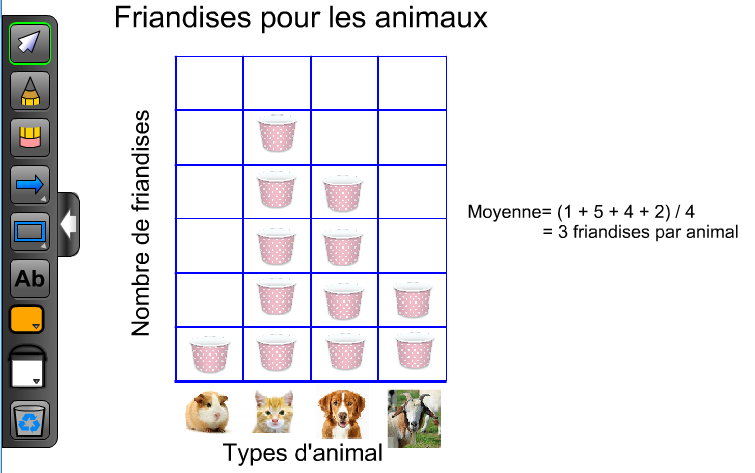
Demander à chaque élève de distribuer les friandises d'une manière différente, puis de calculer la moyenne. En grand groupe, partager plusieurs solutions différentes et discuter des points suivants :
- Que remarquez-vous de la moyenne ?
Ce sont toujours 3 friandises par animal ! Est-ce que cela vous surprend ? Pouvez-vous expliquer pourquoi la moyenne est toujours de 3 ? Quelle moyenne attendriez-vous si vous aviez 24 friandises à distribuer ? 30 friandises ?
- Si vous dites à votre ami que vous avez donné en moyenne 3 friandises par animal, votre ami pourrait-il vous dire combien de friandises vous avez donné au chaton ?
- Est-ce que la moyenne vous permet de savoir à quel point la distribution était juste ?
Cette activité renforcera l'idée qu'un total peut être décomposé en plusieurs sous-ensembles et que la moyenne est conservée tout au long de cette décomposition et redistribution. La tâche pourrait également montrer que l'utilisation de moyennes peut supprimer des détails importants à partir de données qui fournissent des informations intéressantes et utiles (comme une préférence vers des chatons et des chiots).
Insérer des images pour le plaisir et le profit - Comparaison et conservation des montants monétaires
Voici un exemple d'utilisation de la fonctionnalité d'insérer des images pour comparer les coûts de deux ours en peluche dans l'outil
Monnaie de mathies. Bien sûr, pour le rendre plus amusant en classe et pour apporter une touche personnelle à la tâche, vous pouvez prendre des photos d’objets en classe et demander aux élèves de les vendre. Il s’agit d’un exemple d’une activité qui pourrait être utilisée pour aider les jeunes étudiants à développer leur maîtrise des opérations impliquant des montants monétaires.

Les élèves devraient être encouragés à comparer les valeurs en utilisant différentes stratégies. Les solutions possibles pourraient inclure l'utilisation d'une stratégie de retrait ou la mise en correspondance entre les valeurs de la monnaie (Ex., correspondance d'un billet de 20 dollars à deux billets de 10 dollars). D'autres scénarios, comme la commande de nourriture dans un restaurant ou les achats d'articles vendus, peuvent également être utilisés. Combien pour ces belles chaussures que vous portez ?
Insérer des images - Exemples concrets et questions textuelles
Un autre avantage de pouvoir insérer des images est la possibilité de prendre une photo d'une question en cours de traitement et de l'insérer directement dans un outil, comme la
Droite numérique. De cette façon, toutes informations nécessaires pour résoudre le problème sont disponibles dans l'outil même. Une fois que l'élève a terminé, une capture d'écran peut être prise pour préserver et partager les preuves de son travail et de son apprentissage. Cet exemple fournit aux étudiants, au niveau intermédiaire, une opportunité de développer leurs compétences dans les opérations sur les nombres entiers.
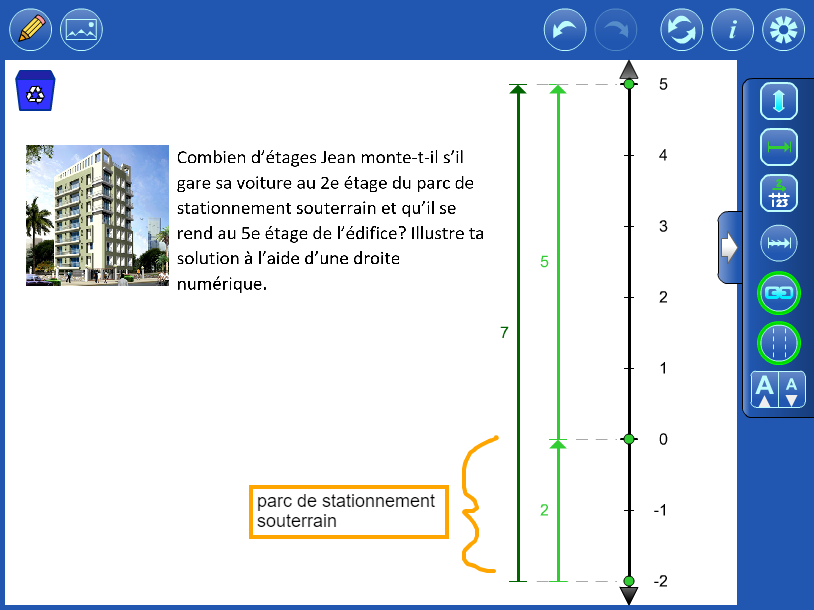
Insérer une image d'un géoplan
L'outil
Bloc-notes de mathies peut être utilisé comme un géoplan en insérant
une image d'un quadrillage. Cette image a été créée à l'aide des
instructions sur le site Geometer's Sketchpad*. Dans l'exemple qui suit, l'élève utilise le
théorème de Pick* pour calculer les superficies.
(*les sites sont disponibles en anglais seulement)
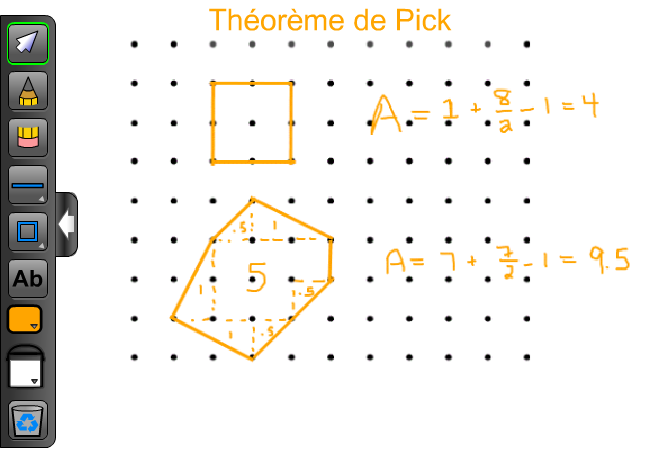 Retour en haut
Retour en haut
Raccourcis clavier pour les images sélectionnées
Noter :
- ESPACE + C signifie que vous devez maintenir la touche Espace enfoncée et appuyer sur la touche C.
- Parfois, CTRL (clé de commande Apple) fonctionnera au lieu de l'ESPACE.
- Ces raccourcis ne fonctionnent que sur une image sélectionnée.
| Commande |
|
Raccourcis clavier |
|
| Désélectionner tout |
|
ESC |
|
|
| Copier |
|
ESPACE + C |
|
|
| Supprimer |
|
ESPACE + X |
SUPPRIMER |
RETOUR ARRIÈRE |
| Pivoter |
|
ESPACE + R |
|
|
Les déplacements se font à l'aide des touches fléchées ou à l'aide de la disposition standard WASD ou IJKL.
|
W |
|
|
|
|
|
Touche flèchée haut |
|
|
|
|
|
I |
|
| A |
|
D |
|
ou |
|
Touche flèchée gauche |
|
Touche flèchée droite |
|
ou |
|
J |
|
L |
|
S |
|
|
|
|
|
Touche flèchée bas |
|
|
|
|
|
K |
|
Retour en haut
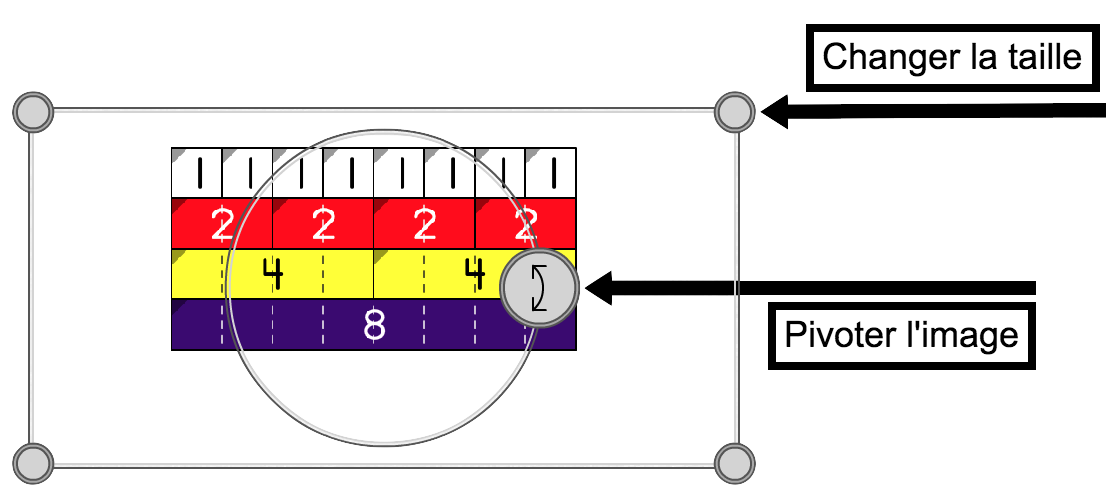
 ou faire glisser l'image sur le bac de recyclage. Celui-ci s'agrandit lorsque vous serez au bon endroit pour déposer votre image.
ou faire glisser l'image sur le bac de recyclage. Celui-ci s'agrandit lorsque vous serez au bon endroit pour déposer votre image. . L’image qui va apparaître sera déjà sélectionnée et prête à être redimensionnée et déplacée.
. L’image qui va apparaître sera déjà sélectionnée et prête à être redimensionnée et déplacée. et à utiliser les fonctions d'annotation pour expliquer leur raisonnement.
et à utiliser les fonctions d'annotation pour expliquer leur raisonnement. les élèves peuvent interagir avec les images, les billes ou les annotations existantes sans avoir à changer de mode.
les élèves peuvent interagir avec les images, les billes ou les annotations existantes sans avoir à changer de mode.